Qué es App Flash en Android: 6 pasos para eliminarlo
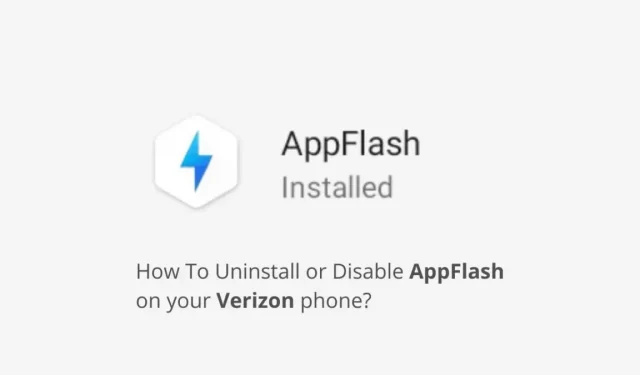
Si tiene un teléfono de Verizon, es posible que haya visto la barra de búsqueda de AppFlash. Era una barra de búsqueda genérica que tenías que usar para buscar cualquier cosa en tu teléfono y en la web. Pero los expertos en tecnología descubrieron que se trataba de spyware.
¿Qué es la aplicación flash en Android? Siga este artículo para obtener más información sobre App Flash en dispositivos Android. Siga los pasos dados para deshabilitar el flash de la aplicación en dispositivos Android.
¿Qué es una aplicación Flash en un dispositivo Android?
Los teléfonos comprados a los operadores tienen aplicaciones preinstaladas que generalmente reciben críticas mixtas o negativas de los usuarios. La mayoría de los usuarios consideran que estas aplicaciones son inútiles y solo ocupan la memoria y el almacenamiento del teléfono. Es por eso que estas aplicaciones preinstaladas también se conocen como aplicaciones maliciosas.
Verizon ha incluido AppFlash en los teléfonos Android a lo largo de los años (sobre todo en el LG K20 V). Esta aplicación se creó en colaboración con Evie Launcher y se presentó como un servicio de descubrimiento de contenido. Era una cadena de búsqueda universal en el teléfono. Puede usarlo para buscar en su teléfono y en la web.
Puede encontrar recomendaciones de aplicaciones (de anunciantes), restaurantes y cualquier otra cosa que desee encontrar. Hizo todo lo que hace la barra de búsqueda de Google. Tenías que deslizarte hacia la izquierda y buscar o encontrar algo para acceder a él.
Tras la reacción negativa de que Verizon vendiera datos de usuario en la aplicación a sus anunciantes, Verizon dejó de brindar soporte para AppFlash. Los teléfonos que tienen la aplicación instalada han recibido actualizaciones para eliminar la aplicación. Y para los teléfonos más nuevos, Verizon dejó de preinstalar AppFlash.
¿Es AppFlash seguro?
Ahora sabe qué es App Flash en Android y tendrá curiosidad si esta aplicación es una aplicación espía. Esta pregunta será más importante si tienes un teléfono antiguo con AppFlash o con AppFlash.
Respuesta: si. Porque Electronic Frontier Foundation (EFF) reconoció AppFlash como software espía. La aplicación permite que Verizon y el grupo de empresas de Verizon, como AOL, sepan qué aplicaciones ha descargado y sus interacciones con ellas. Recopilan datos de usuario sobre lo que estas aplicaciones saben sobre usted y luego le muestran anuncios personalizados.
- Su política de privacidad muestra que recopila su ubicación e información de contacto almacenada en su teléfono.
- La aplicación también usa información sobre su dispositivo, como el número de teléfono móvil, las identificaciones del dispositivo, el tipo de dispositivo, el sistema operativo y cualquier función y servicio que use a través de AppFlash.
- Esta información también se utiliza para publicidad relevante.
- Curiosamente, muchas aplicaciones comunes de búsqueda y suministro de noticias requieren permisos similares, pero la mayoría de los usuarios no se molestan con ellos.
- La gente se desanimó por el hecho de que AppFlash estaba preinstalado en los teléfonos y era imposible eliminarlo.
¿Cómo desinstalar o deshabilitar AppFlash?
La mayoría de los teléfonos con AppFlash han recibido una actualización que elimina la aplicación. Pero si tiene un teléfono con AppFlash, use estos métodos para desinstalarlo o deshabilitarlo:
- Eliminar aplicación
- Deshabilitar AppFlash en la configuración de la aplicación
- Deshabilitar AppFlash en la configuración de la pantalla de inicio
- Deshabilite AppFlash desde el menú AppFlash
- Elimine AppFlash rooteando su teléfono inteligente
- Actualice su teléfono para eliminar AppFlash
1. Desinstala la aplicación
Si usted mismo instaló AppFlash en su teléfono, será más fácil desinstalarlo. Puedes desinstalarlo como cualquier otra aplicación. Dado que esta no era una aplicación preinstalada en su teléfono, se eliminará sin ningún problema.
- Abre la configuración de tu teléfono.
- Vaya a Aplicaciones.
- Encontrará una lista de aplicaciones instaladas en su teléfono. Seleccione AppFlash.
- Ahora haga clic en el botón «Eliminar» para eliminarlo de su teléfono.
2. Desactive AppFlash en la configuración de la aplicación.
Una vez que la aplicación está preinstalada en su teléfono inteligente, no se puede desinstalar excepto con privilegios de root. Puede deshabilitar la aplicación si no desea rootear su teléfono. Esto detiene la ejecución de la aplicación y no encontrará que se congele ni cause ningún problema.
Sin embargo, si deshabilita una aplicación preinstalada, se encenderá automáticamente cada vez que reinicie su teléfono. Por lo tanto, sería útil si deshabilita el software espía AppFlash cada vez que se reinicia el teléfono.
Debe deshabilitar la aplicación después de cada reinicio, pero esta sigue siendo la mejor manera de no interferir con AppFlash porque el siguiente método es rootear el teléfono para eliminar el AppFlash preinstalado, lo cual es arriesgado.
Siga estos pasos para deshabilitar AppFlash en la configuración de la aplicación en su teléfono:
- Ir a la configuración.
- Seleccione Aplicaciones.
- Seleccione «AppFlash» de la lista de aplicaciones instaladas.
- Ahora seleccione Desactivar. Si la aplicación no se cierra, haga clic en el botón Forzar detención.
3. Desactive AppFlash en la configuración de la pantalla de inicio.
Otra forma de deshabilitar AppFlash es en la configuración de la pantalla de inicio. Dado que esta aplicación se presenta como un lanzador, sus opciones también están presentes en la sección de configuración de la pantalla principal. Este método tampoco requiere enraizamiento. Y es posible que deba hacer esto cada vez que reinicie su teléfono.
- Vaya a la aplicación Configuración en su teléfono.
- Seleccionar pantalla».
- Seleccione «Pantalla de inicio» de la lista.
- Seleccione Pantalla de inicio izquierda.
- Seleccione la opción No para evitar que la aplicación AppFlash se abra cuando deslice el dedo hacia la derecha en la pantalla de inicio.
4. Desactive AppFlash desde el menú AppFlash.
Si puede acceder a AppFlash deslizando el dedo hacia la izquierda en la pantalla de inicio, también puede desactivarlo desde allí.
- Deslice el dedo hacia la izquierda para abrir la interfaz de AppFlash.
- Toque el icono de configuración en la esquina inferior izquierda de la pantalla.
- Busque «Configuración» y seleccione «Desactivar AppFlash».
- Ahora desplácese hacia abajo y toque el interruptor junto a AppFlash. El interruptor cambiará a gris de verde. Esto significa que AppFlash está deshabilitado.
5. Elimine AppFlash rooteando su teléfono inteligente
Si AppFlash está precargado en su teléfono, no se puede eliminar. Puede apagarlo utilizando los métodos mencionados anteriormente. Sin embargo, si insiste en eliminar una aplicación de la memoria, puede hacerlo rooteando su teléfono.
- Dado que el enraizamiento le permite acceder al directorio raíz de su teléfono u obtener derechos de administrador del sistema operativo, puede desinstalar fácilmente las aplicaciones preinstaladas.
- Pero el proceso de rootear un teléfono es complicado y peligroso. Esto anulará la garantía de su dispositivo y un solo error puede romper su teléfono.
- Hay dos métodos principales para obtener acceso de root a un dispositivo Android:
Puede encontrar algunas aplicaciones que pretenden rootear su teléfono con solo hacer clic en un botón. Manejan todos los pasos y procesos necesarios para rootear su teléfono y le muestran un mensaje cuando está rooteado.
- Puede buscar en Google «aplicaciones con acceso raíz con un clic» para encontrar estas aplicaciones.
- Un problema común con estas aplicaciones es que solo admiten algunos teléfonos antiguos. Por lo tanto, instalar una aplicación no garantiza que rooteará su teléfono.
- Estas aplicaciones de enraizamiento no siguen ninguna regla de seguridad.
- Pueden instalar cualquier malware o robar su información cuando los instala en su teléfono.
6. Actualice su teléfono para eliminar AppFlash
Verizon afirma haber eliminado AppFlash de todos los teléfonos a través de actualizaciones. Entonces, si nunca ha actualizado su teléfono y viene con AppFlash preinstalado, intente actualizar su sistema operativo Android. Esto puede eliminar automáticamente la aplicación de su dispositivo.
- Ir a la configuración.
- Deslícese hacia abajo y seleccione Sistema.
- Seleccione Actualización del sistema.
Conclusión
Verizon dejó de admitir AppFlash y también se eliminó de Google Play Store, pero si tiene un teléfono antiguo comprado por Verizon, debe saber qué es App Flash en Android y cómo apagarlo.
Deja una respuesta